Трассировка маршрута к серверу
Иногда пользователя Интернета подстерегают досадные неприятности. Пытаешься зайти на любимый сайт или форум, но вдруг читаешь сообщение о том, что браузер не может найти сервер. И начинаешь разбираться с возникшей проблемой.
Всем давно известно, что любой сайт не находится где-нибудь в безвоздушном космическом пространстве, а размещается на серверах – больших мощных компьютерах, которыми владеет компания-провайдер. Хостинг-провайдер может размещать свое оборудование в Москве или Нью-Йорке, иметь сервер в Германии или России, неважно. Важно то, что провайдер следит за корректной работой своего оборудования: серверами и каналами связи, через которые проходят данные в тот момент, когда пользователь обращается к тому или иному сайту. А если искомый сайт на вашем компьютере не отображается, стоит выяснить причину, почему это происходит. Понять, кто же в этом виноват: пользователь, набравший неправильный адрес, местный провайдер, который предоставляет доступ в Интернет или сервер в Германии, на котором размещают свои сайты клиенты хостера.
Лечение любой болезни начинается с правильного диагноза. И осуществить такую диагностику нам поможет процедура под названием трассировка маршрута. Трассировка маршрута показывает весь путь сигнала от нашего компьютера до нужного сайта. Если провести понятную аналогию – это все равно, что выяснить, как добраться из московского района Братеево к метро Покровские Ворота, со всеми остановками и пересадками, а также убедиться в том, что весь общественный транспорт, от метро до маршрутки, исправно функционирует.
Для того, чтобы проверить трассировку маршрута, воспользуемся командой tracert.
Последовательность действий такая: в меню Windows выбираем «Пуск», а в открывшейся вкладке – «Выполнить» (или просто нажимаем клавишу Windows (клавиша с окошком) и клавишу R одновременно. В диалоговом окне набираем cmd. Открывается черное окно с мигающим курсором. Здесь и будем производить дальнейшие манипуляции. Там, где мигает курсор вводим команду tracert и через пробел имя сайта, который нас интересует. Нажимаем клавишу enter и ждем появления результата.
Вот, например, как может выглядеть трассировка маршрута к сайту Яндекс:
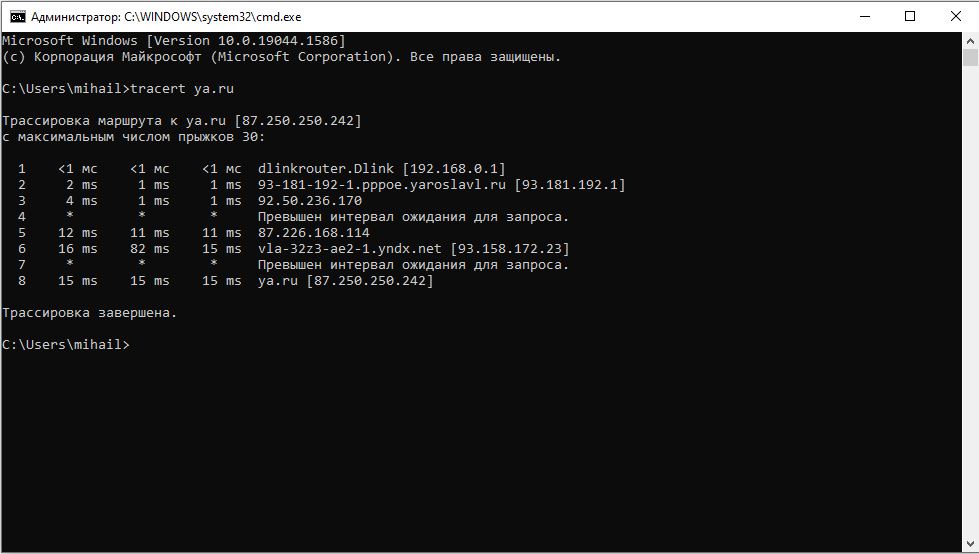
А так может выглядеть трассировка маршрута к сайту датацентра:
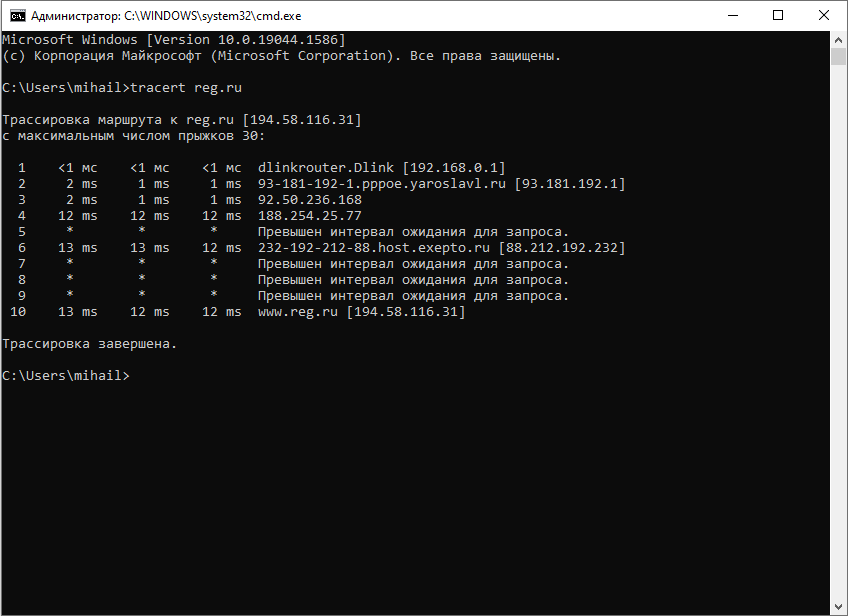
Для особо пытливых и настойчивых стоит сказать несколько слов о том, как все это работает. Сама команда tracert отправляет пакеты данных нашему адресату. В данном случае тому сайту, имя которого мы указали в одной строке с самой командой. Но наши данные поступают на указанный адрес не по прямой, а со всеми пересадками (вспомните метро и маршрутки!). В результатах трассировки в миллисекундах указан отклик от каждого промежуточного узла, через который прошли пакеты наших данных. Даже карапузу понятно, что там, где время отклика является наименьшим, передача данных осуществляется быстрее всего, это означает, что канал не перегружен. На том участке, где написано, что «превышен интервал ожидания для запроса», можете смело считать, что здесь наши данные безвозвратно потерялись, как посылка с салом в украинском почтовом отделении.
Несложная диагностика трассировки маршрута позволяет точно установить, в каком месте возникла проблема. Если наши данные не доходят до пункта назначения, т.е. обрываются на Вашем IP адресе, стоит поинтересоваться у Вашего интернет провайдера, через которого Вы выходите в сеть интернет, вся ли его аппаратура функционирует должным образом. Если путь данных оборвался где-то на середине цепочки – значит, что-то не в порядке с одним из промежуточных маршрутизаторов. Если пакеты не отправляются за пределы сети местного провайдера, то связываться необходимо с ним. А для начала стоит все-таки проверить, правильный ли адрес искомого сайта вы набираете в строке собственного браузера.
Всем давно известно, что любой сайт не находится где-нибудь в безвоздушном космическом пространстве, а размещается на серверах – больших мощных компьютерах, которыми владеет компания-провайдер. Хостинг-провайдер может размещать свое оборудование в Москве или Нью-Йорке, иметь сервер в Германии или России, неважно. Важно то, что провайдер следит за корректной работой своего оборудования: серверами и каналами связи, через которые проходят данные в тот момент, когда пользователь обращается к тому или иному сайту. А если искомый сайт на вашем компьютере не отображается, стоит выяснить причину, почему это происходит. Понять, кто же в этом виноват: пользователь, набравший неправильный адрес, местный провайдер, который предоставляет доступ в Интернет или сервер в Германии, на котором размещают свои сайты клиенты хостера.
Лечение любой болезни начинается с правильного диагноза. И осуществить такую диагностику нам поможет процедура под названием трассировка маршрута. Трассировка маршрута показывает весь путь сигнала от нашего компьютера до нужного сайта. Если провести понятную аналогию – это все равно, что выяснить, как добраться из московского района Братеево к метро Покровские Ворота, со всеми остановками и пересадками, а также убедиться в том, что весь общественный транспорт, от метро до маршрутки, исправно функционирует.
Для того, чтобы проверить трассировку маршрута, воспользуемся командой tracert.
Последовательность действий такая: в меню Windows выбираем «Пуск», а в открывшейся вкладке – «Выполнить» (или просто нажимаем клавишу Windows (клавиша с окошком) и клавишу R одновременно. В диалоговом окне набираем cmd. Открывается черное окно с мигающим курсором. Здесь и будем производить дальнейшие манипуляции. Там, где мигает курсор вводим команду tracert и через пробел имя сайта, который нас интересует. Нажимаем клавишу enter и ждем появления результата.
Вот, например, как может выглядеть трассировка маршрута к сайту Яндекс:
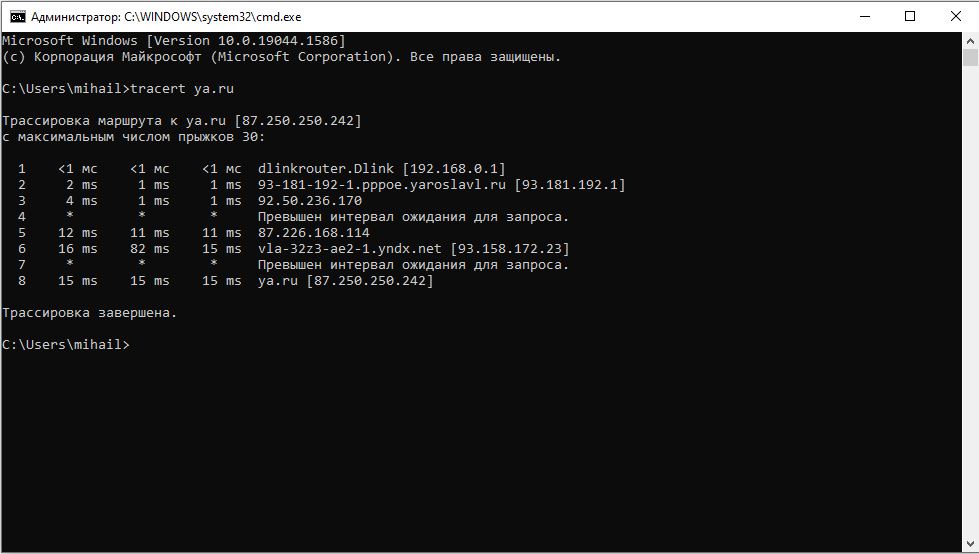
А так может выглядеть трассировка маршрута к сайту датацентра:
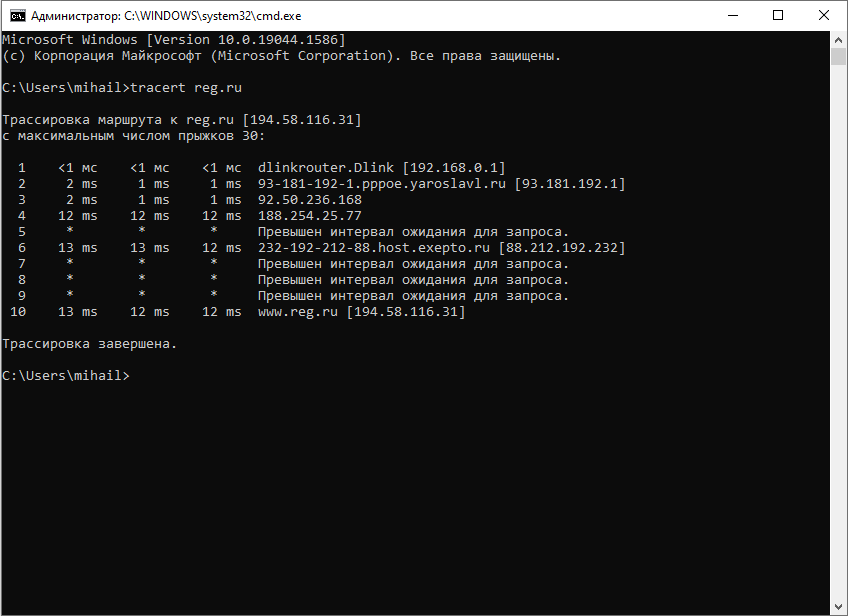
Для особо пытливых и настойчивых стоит сказать несколько слов о том, как все это работает. Сама команда tracert отправляет пакеты данных нашему адресату. В данном случае тому сайту, имя которого мы указали в одной строке с самой командой. Но наши данные поступают на указанный адрес не по прямой, а со всеми пересадками (вспомните метро и маршрутки!). В результатах трассировки в миллисекундах указан отклик от каждого промежуточного узла, через который прошли пакеты наших данных. Даже карапузу понятно, что там, где время отклика является наименьшим, передача данных осуществляется быстрее всего, это означает, что канал не перегружен. На том участке, где написано, что «превышен интервал ожидания для запроса», можете смело считать, что здесь наши данные безвозвратно потерялись, как посылка с салом в украинском почтовом отделении.
Несложная диагностика трассировки маршрута позволяет точно установить, в каком месте возникла проблема. Если наши данные не доходят до пункта назначения, т.е. обрываются на Вашем IP адресе, стоит поинтересоваться у Вашего интернет провайдера, через которого Вы выходите в сеть интернет, вся ли его аппаратура функционирует должным образом. Если путь данных оборвался где-то на середине цепочки – значит, что-то не в порядке с одним из промежуточных маршрутизаторов. Если пакеты не отправляются за пределы сети местного провайдера, то связываться необходимо с ним. А для начала стоит все-таки проверить, правильный ли адрес искомого сайта вы набираете в строке собственного браузера.

Похожие публикации
Нет комментариев